ISO元件制图(ISO Element Drawing)能够对用于生产的系统元件进行详细说明。本文对该工具进行了概述,并将其用于单透镜。
简介
为了对用于生产的元件进行详细说明,光学工程师需要向制造商提供一些信息,如元件半径、厚度、材料、直径等,以及所有相关的公差。ISO元件制图可用于创建符合ISO 10110标准的单个表面、单透镜或双胶合透镜的图纸。由于该标准广泛应用于光学制造行业,因此该输出图纸非常适合在光学制造中使用。
ISO元件制图简介
本文将ISO元件制图工具用于单透镜。该工具的输出是元件的截面图,以及物理特性和公差的相关信息。本文附件中包含文中所使用的文件,该系统是焦距为75mm的单透镜,且其公差已经确定。
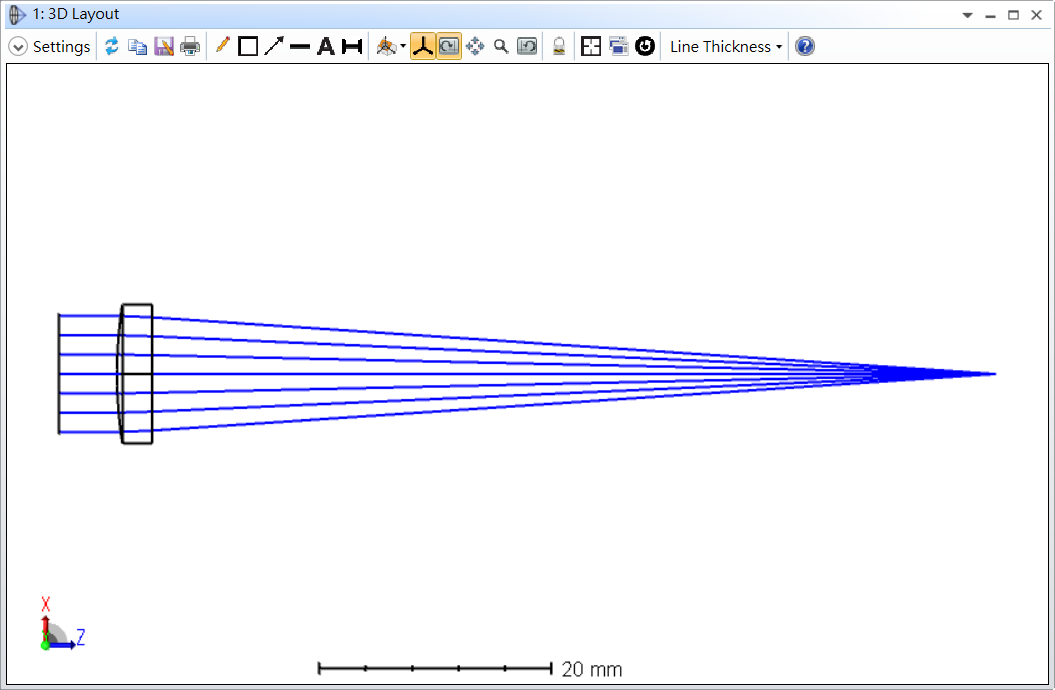
ISO元件制图位于公差 ( Tolerance ) 选项卡下的加工图纸与数据 ( Manufacturing Drawing and Data ) 部分。

首先,展开此工具的设置,并在常规 ( General ) 选项卡中选择要绘制的元件的起始面;然后,选择元件类型:表面、单透镜或双胶合透镜。在本例中,元件位于第二个表面,为单透镜。
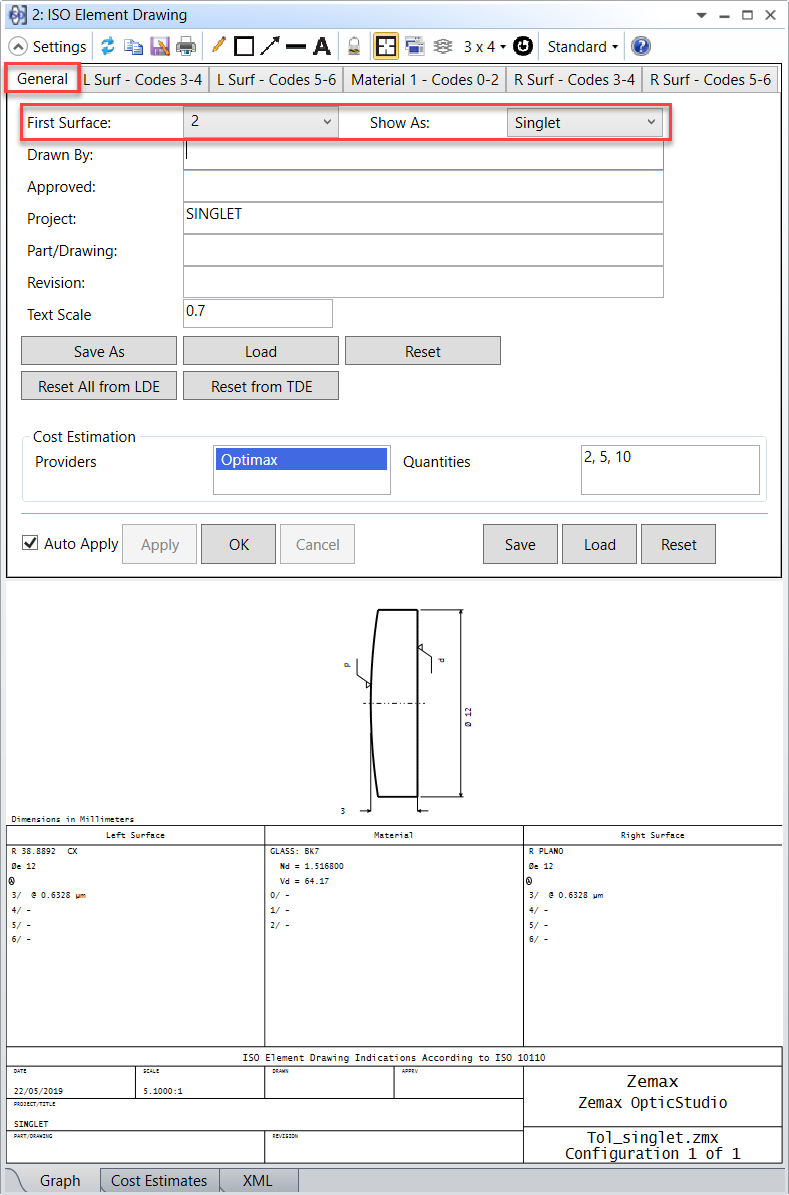
除了常规选项卡之外,请注意元件的每个表面(在本例中为左表面和右表面)将各有两个选项卡,用户可以输入与ISO 10110制图代码3-4和5-6对应的数据。“代码3-4 ( Codes 3-4 )”包括曲率半径 ( Radius )、圆锥系数 ( Conic )、有效直径 ( Effective Diameter )、直径( Diameter )、直径(平的)( Diameter ( flat ) )、膜层 ( Coating )、面形和中心公差 ( Form and Centering Errors )。“代码5-6 ( Codes 5-6 )”包括瑕疵 ( Imperfections )、激光损伤阈值 ( Laser Damage )、质地 ( Texture )、倒角 ( Chamfer ) 和其他表面规范。
请注意,一些元件特征是在运行该工具时预先填充的,因为在默认情况下,镜头数据编辑器( Lens Data Editor ) 中可用的数据会自动复制到ISO元件制图中。
可通过不勾选自动按钮,在需要时覆盖代码3-4选项卡中的数据:
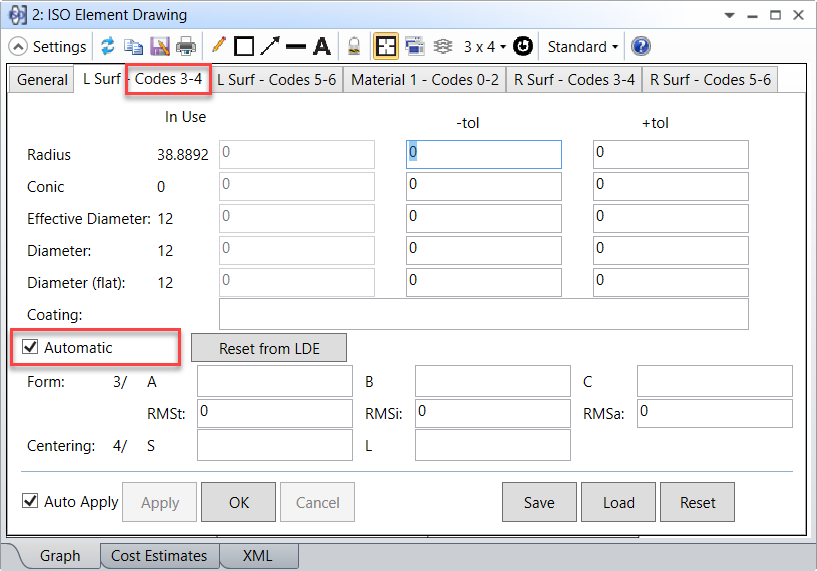
其他的表面和材料特性需要用户进行适当填写。
请注意,ISO元件制图与镜头数据编辑器中的直径命名惯例不同。OpticStudio 高级版和专业版中的直径与ISO元件制图中直径的对应关系如下:
有效直径 = 镜头数据编辑器中净口径 ( Clear Semi-Diameter )或半直径 ( Semi-Diameter ) 值的两倍
直径 = 镜头数据编辑器中净口径或半直径+延伸区 ( Chip Zone) 值的两倍
直径(平的) = 镜头数据编辑器中机械半直径 ( Mechanical Semi Diameter ) 值的两倍
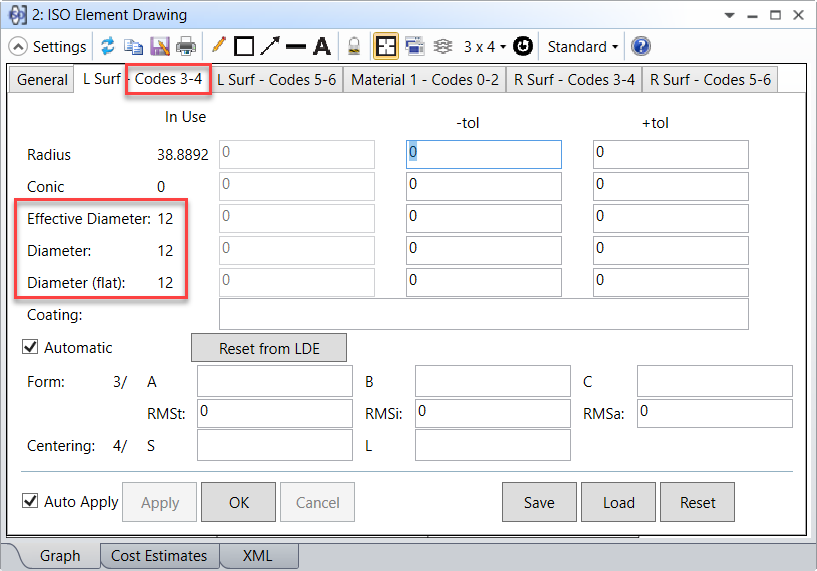
如果使用ISO元件制图绘制单透镜或双胶合透镜,将会出现每个元件的“材料 ( Material )”选项卡。这个选项卡包括的材料属性:玻璃的名称、折射率、阿贝数、厚度、应力双折射 ( Stress Birefringence )、气泡度 ( Bubbles )、各向异性 ( Inhomogeneity )和其它材料规格。
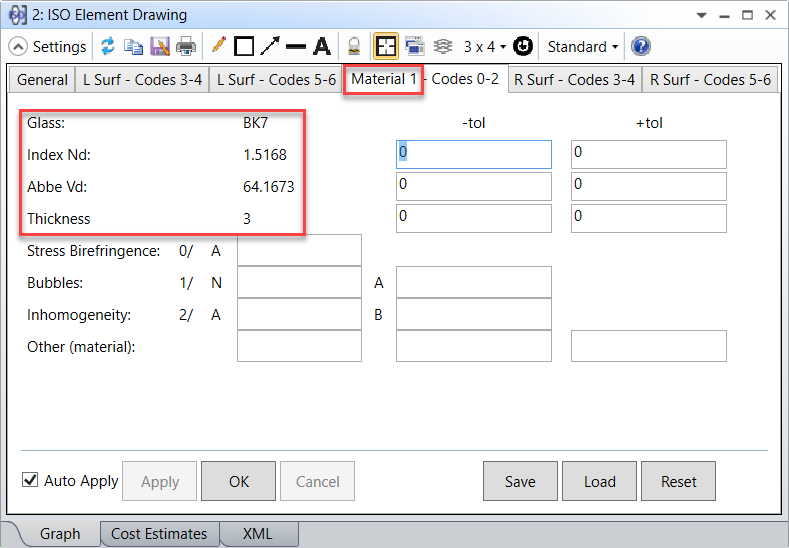
有关ISO元件制图中使用的ISO 10110符号和制图代码的详细说明,请参阅“帮助文件”的相关部分,也可通过点击:公差 ( Tolerance ) 选项卡>加工图纸与数据 ( Manufacturing Drawings and Data )组>ISO元件制图 ( ISO Element Drawing ) 查看。
注意,对于单透镜元件,OpticStudio将生成XML文件输出,以便于共享ISO 10110数据。XML输出可以在ISO元件制图窗口底部的“XML”选项卡看到。
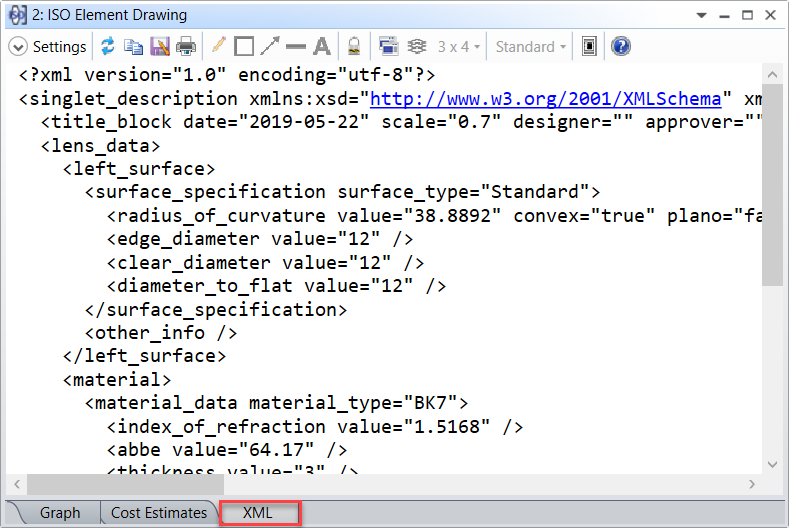
在XML输出中,元件和属性是根据ISO元件制图设置对话框和镜头文件的其他数据中输入的值来填充的。可以使用常规选项卡的“另存为 ( Save As )”按钮将XML输出数据保存到文件中。

ISO 元件制图的公差数据
可以通过手动填充 “- tol” 和 “+ tol” 列,以及相关的公差项(如面形公差),在ISO元件制图设置中直接输入公差数据。但是,如果您已经完成了公差分析,则已经在公差数据编辑器 ( Tolerance Data Editor ) 中指定了公差。在这种情况下,只要在常规选项卡中单击“从TED重置 ( Reset from TDE )”,就可以从公差数据编辑器导入公差。
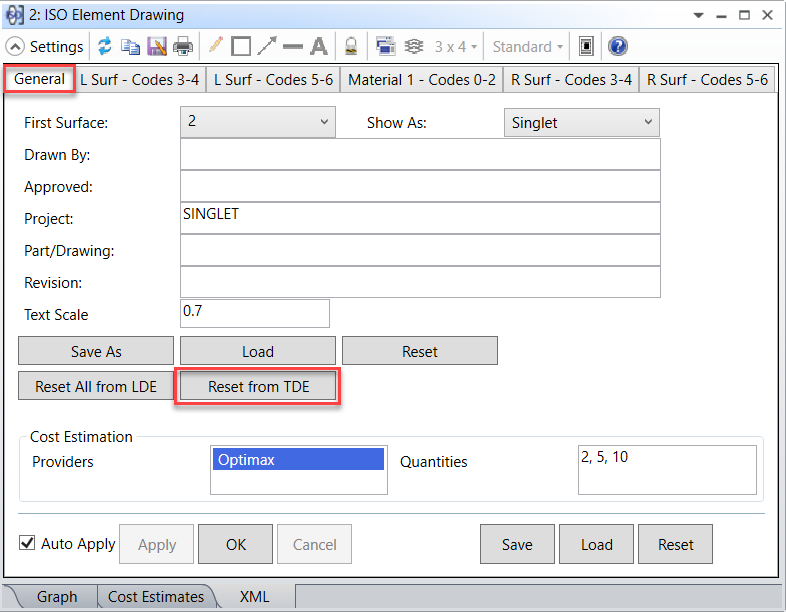
按下“从TED重置”时,表面半径、面形、倾斜和偏心、材料厚度和折射率的公差都从公差数据编辑器中导出。注意,只考虑操作数TRAD、TCUR、TFRN、TCON、TTHI、TIND、TABB、TSTX、TSTY、TSDX、TSDY、TIRR、TEZI和TWAV。如果没有某公差项的公差数据,在ISO元件制图设置中就会将其设为零,并且不会出现在制图中。
下面是示例文件中使用的公差操作数列表,以及在ISO元件制图输出中转换的公差。
TTHI是厚度公差,因此与表面的相对位置有关,在本例中表示单透镜厚度的公差,在ISO元件制图的材料选项卡中出现。在输出的图纸中,此公差显示在输出的截面图中,指定了厚度。
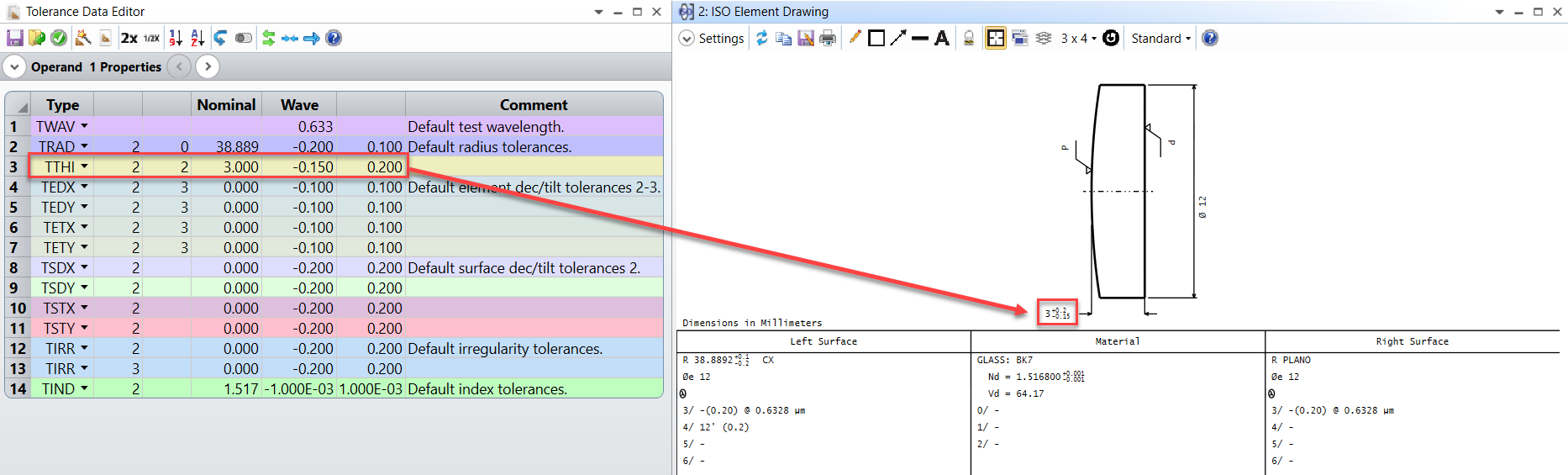
TRAD用于表示曲率半径公差,因此它出现在ISO元件制图的代码 3-4选项卡中。在输出的图纸中,此公差显示在表面属性相关参数的第一行,指定了半径的值。
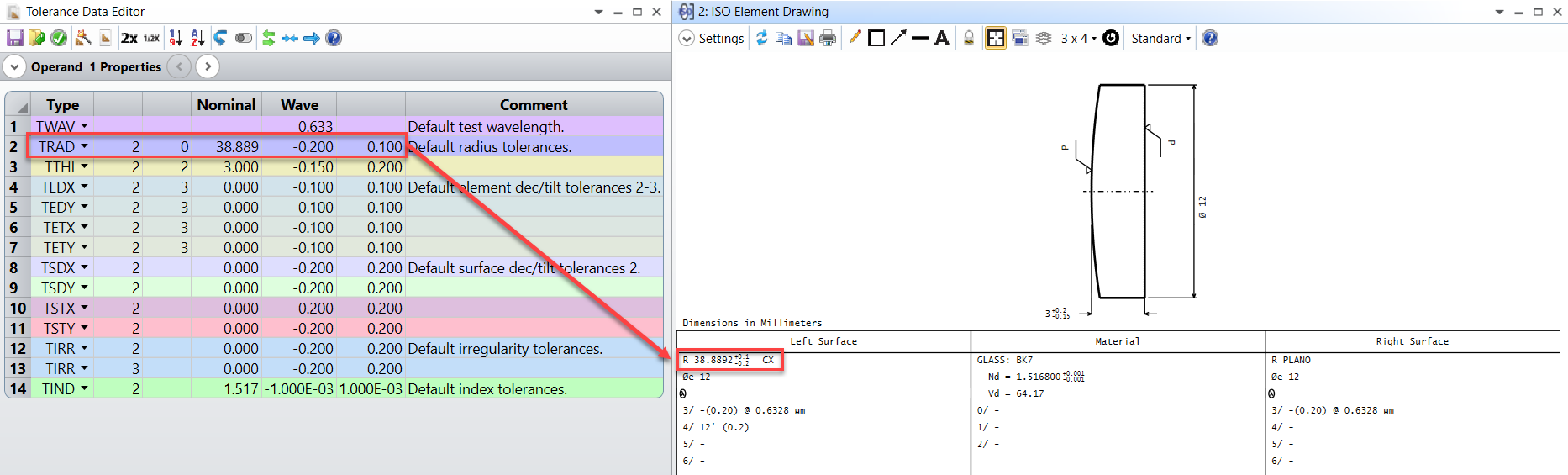
TIRR表示表面不规则度公差,它也出现在ISO元件制图的代码 3-4选项卡中。在输出的图纸中,此公差显示在表面属性相关参数的“3/”条目中,它表示面形公差。注意,TIRR操作数是在测试波长(通过TWAV操作数指定)下给定的,因此测试波长也与不规则度值相关。
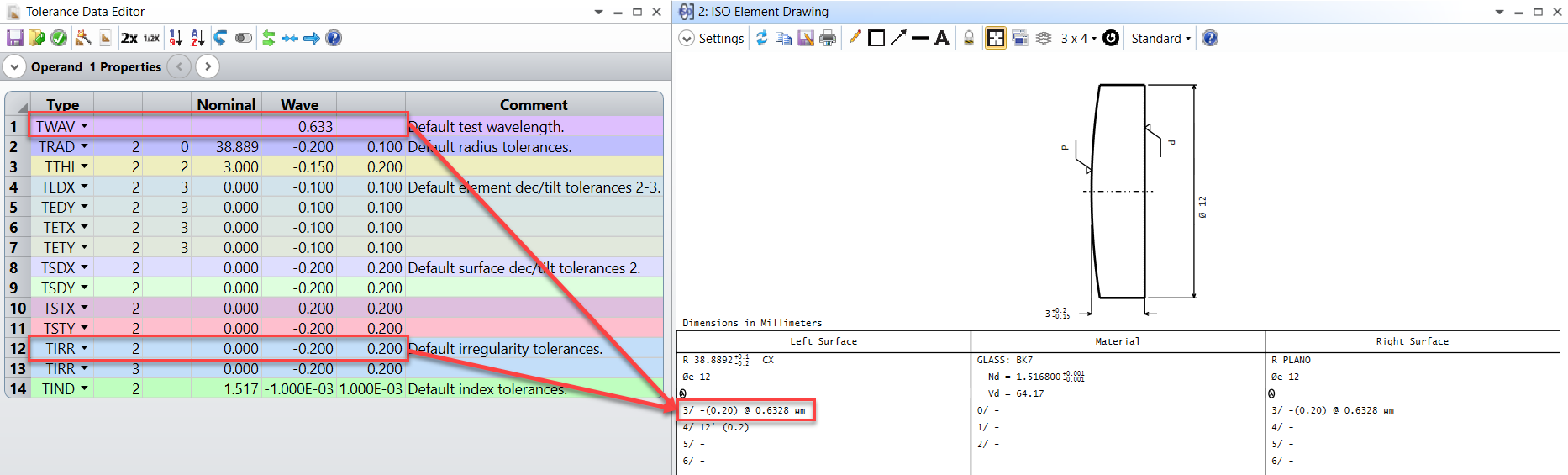
TSDX和TSDY表示X和Y方向的表面偏心公差,而TSTX和TSTY表示X和Y方向的表面倾斜公差。这些操作数也出现在ISO元件制图的代码 3-4选项卡中。在输出的图纸中,这个公差显示在表面属性相关参数的“4/”条目中,它表示中心公差。需要注意的是,TSTX和TSTY是以度为单位表示的,而ISO元件制图输出是以弧分为单位表示的。
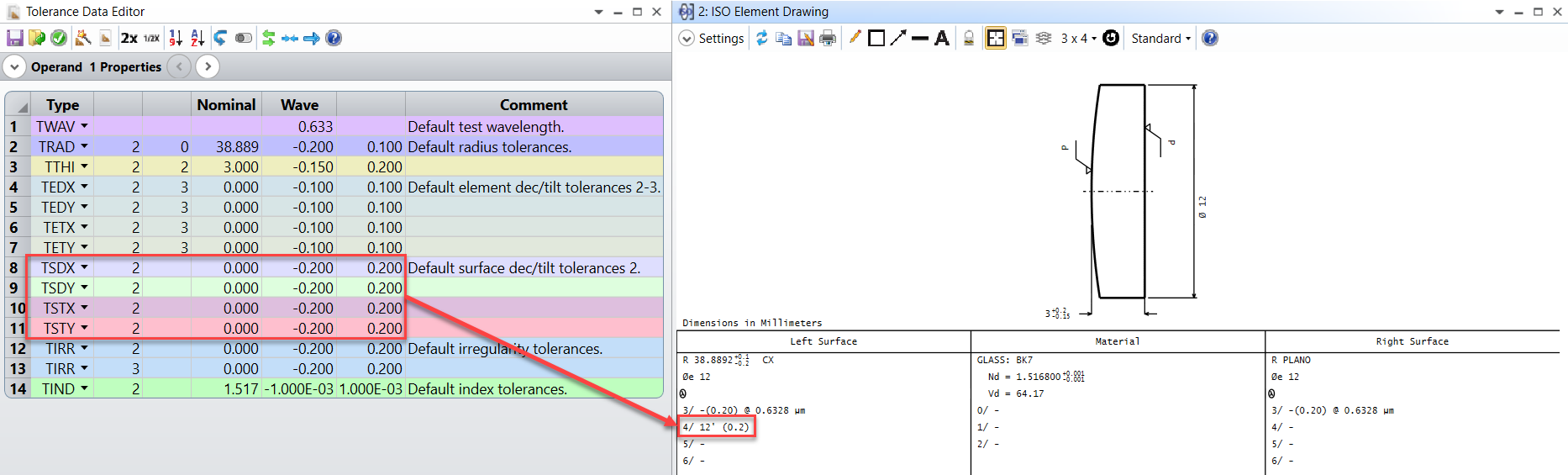
TIND表示折射率公差,在ISO元件制图的材料选项卡中。在输出的图纸中,此公差显示在材料属性相关参数的第二行,也显示折射率值。
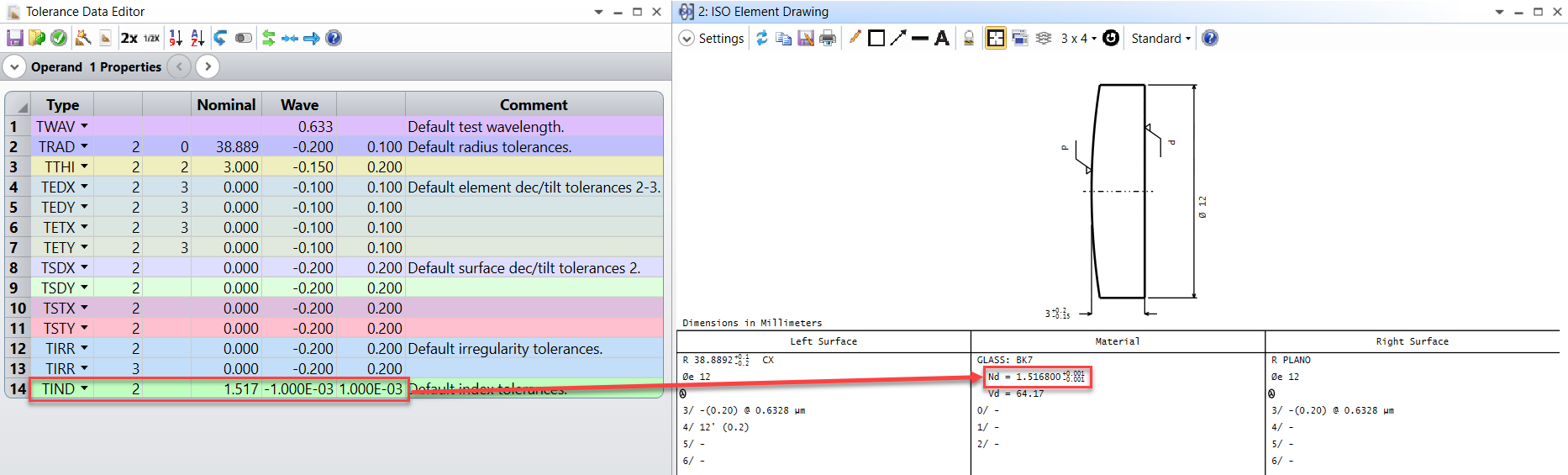
最后,请注意,公差操作数TEDX、TEDY、TETX和TETY(表示元件的偏心和倾斜)在ISO元件制图中没有出现。这些是装配公差,单个元件的制图不指定这些公差。
关于以上描述的公差操作数的更多详细信息,可以在帮助文件的相关部分查看,也可以通过点击:公差 ( Tolerance ) 选项卡>公差分析 ( Tolerancing ) 组>公差数据编辑器 ( Tolerance Data Editor ) >公差操作数 ( Tolerance Operands ) 查看。
光研科技南京有限公司是国内可靠的Ansys Zemax光学设计软件代理商!公司已经为广大企业,研究所以及高校提供了很多优秀的相关产品和服务,在行业内建立了值得信任的口碑。

 我要赚赏金
我要赚赏金

